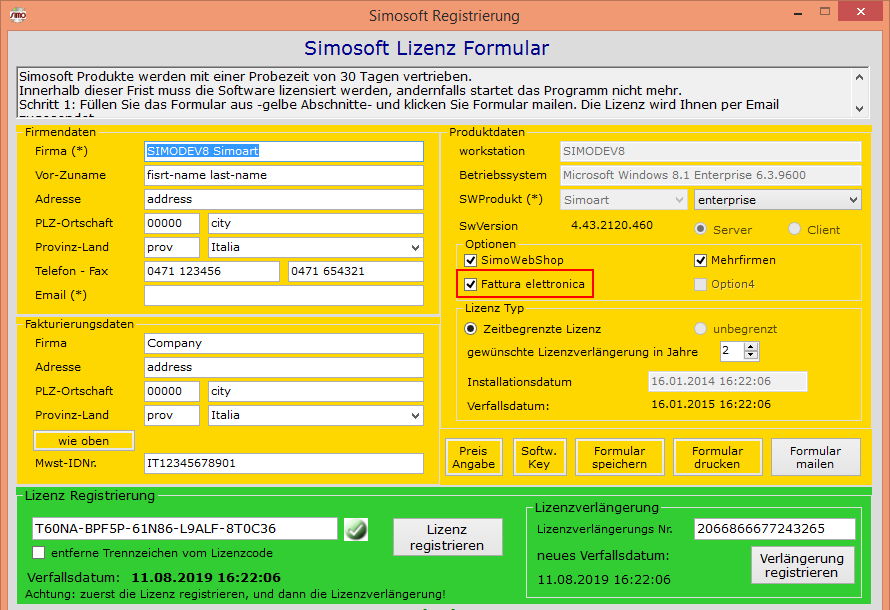
Diese Simoart Version ist gänzlich der Fattura Elettronica gewidmet. Mehr über die elektronische Rechnung lesen sie unter Fattura Elettronica. Anbei erhalten Sie eine vollständige Anleitung zur Verwendung der Fattura Elettronica in der Simoart. Die Anleitung zur Verwendung der elektronischen Rechnung im Buchhaltungsprogramm finden Sie in der Simocont.
Simosoft ab Version 4.50 benutzt das .Net Framework 4.5 welches nur auf Computer die von Microsoft regelmäßig updated werden installiert ist. Simosoft Version 4.50 benützt die aktuellen Sicherheitsstandards insbesondere die Kommunikation mittels SSL gesicherten Verbindungen. Die Installation der Simosoft Version 4.50 auf Computer mit Windows-XP sowie Windows Server 2003 ist nicht mehr möglich.
Benutzer die Simoart und Simocont verwenden, müssen beide Software-Pakete gleichzeitig updaten (wenn Sie beispielsweise nur Simoart updaten, können Sie mit Simoart nicht mehr arbeiten solange Sie nicht auch Simocont updated haben).
Nachdem Sie die aktuelle Simoart (und Simocont) Version installiert haben, wird die Fattura Elettronica nicht automatisch sichtbar sein. Für alle Benutzer die die Fattura Elettronica nicht brauchen, ist das schon Alles und können zu ihrer Arbeit zurückkehren ohne weiter zu lesen.
1. Voraussetzung: wer die Fattura Elettronica benützen will, muss sie zuerst im Lizenzformular aktivieren - siehe Bild.
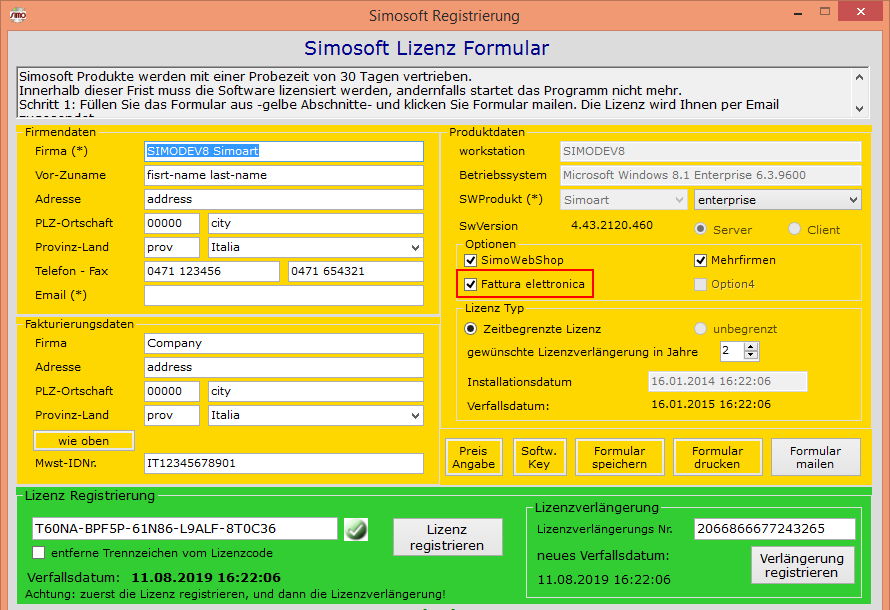
Da die Fattura Elettronica tiefliegende Änderungen und ständige Aktualisierungen im Simoart Programm erfordert, wird sie als Option mit einem Aufpreis angeboten. Da noch unbekannt ist, wie viele Simoart-Benutzer diese Option verwenden werden, konnte der Preis noch nicht genau festgelegt werden.
Um die Fattura Elettronica zu aktivieren brauchen Sie eine neue Lizenz. Klicken Sie einfach die Option "Fattura elettronica" an und mailen das Lizenz Formular um die neue Lizenz zu erhalten. Sobald Sie im Besitz der neuen Lizenz sind, speichern Sie das Formular.
2. Voraussetzung: neue Spalte in der MwSt. Tabelle einstellen. Dazu öffnen sie die MwSt. Tabelle und klicken auf "attribuzione automatica Natura IVA" - siehe Bild
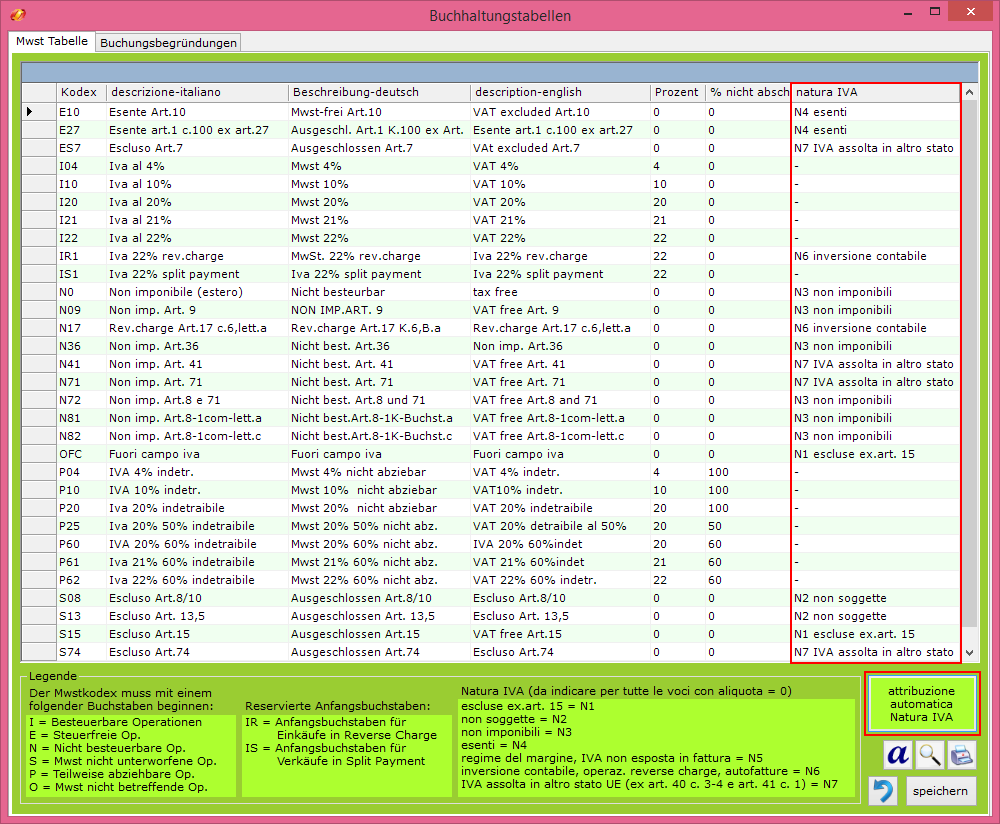
Die neuen Einträge sind selbsterklärend. In jedem Fall, raten wir die Tabelle vom eigenen Steuerberater kontrollieren zu lassen.
3. Voraussetzung: verschiedene einmalige Einstellungen - erfordert sind die rot-umrahmten Einträge.
Felder die Sie eingeben müssen
Identificativo univoco file fattura XML ist Ihre MwSt. Nummer inklusive ISO-Länderkodex.
Impostazioni di posta elettronica per l'invio delle fatture tramite PEC. Diese sind Ihre PEC-Emaildaten: diese Daten haben Sie beim Anlegen Ihrer PEC-Email im Mail-Client bereits gebraucht (Outlook, Thunderbird usw.). Wichtig: Sie müssen eine PEC-Email verwenden um die XML Dateien dem SDI zu übermitteln. Damit haben Sie nicht nur eine verschlüsselte Verbindung sondern auch einen rechtmäßigen Beweis der erfolgten Übermittlung mit Sender und Zeitangabe.
Impostazioni avanzate sind vorgegeben und müssen nicht geändert werden - außer Sonderfälle.
Dati Trasmittente sind die Daten zur Identifizierung des Übermittler. Wie vom Programm vorgesehen, sind Sie selbst der Übermittler. Sind Sie es nicht, ändern Sie die Einträge.
Impostazioni invio file XML al Commercialista Contabile verwenden Sie diese Einstellung um Ihre ausgestellten Rechnungen dem Steuerberater zu übermitteln. Wir empfehlen die Übermittlung der Daten an der Buchhalter mittels PEC-Email.
Con l'invio al SDI, invia ... checken Sie diese Einstellung um mit der Übermittlung der XML Dateien an das SDI zeitgleich eine PDF Datei dem Kunden zu senden. Sie können dem Kunden zusammen mit der PDF Datei auch die XML Datei der Rechnung übermitteln.
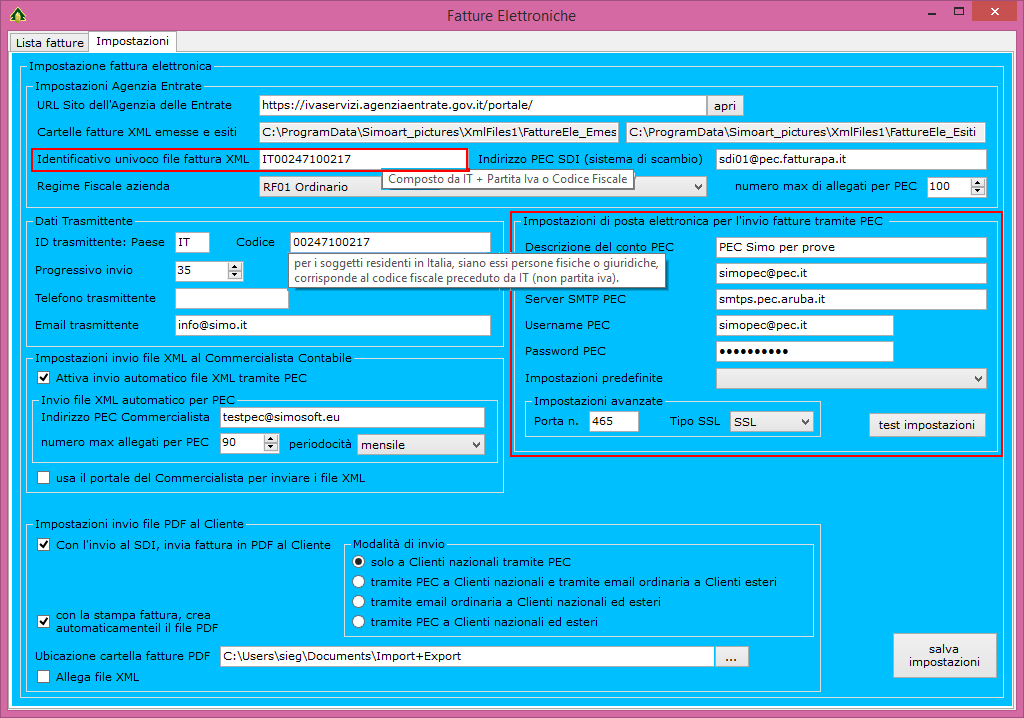
Zwecks Fattura Elettronica, wurden die Eingabe der eigenen Firmendaten geändert (Extras -> Einstellungen -> Firmendaten bearbeiten) um die Eingabe einer eigenen Firmenbezeichnung auch bei Einzelfirmen zu ermöglichen - siehe Bild (erfordert ein Programmupdate sogenanntes Patch).
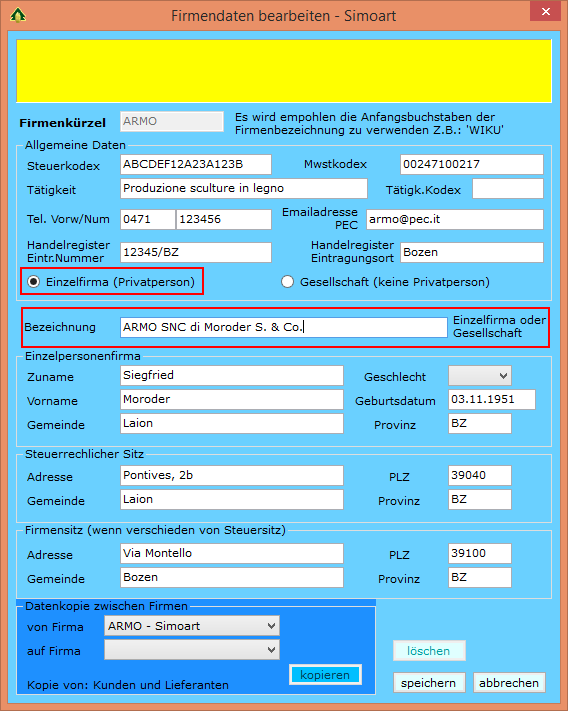
4. Voraussetzung: "Codice Destinatario" und "PEC Emailadresse" der Kunden eintragen - siehe Bilder
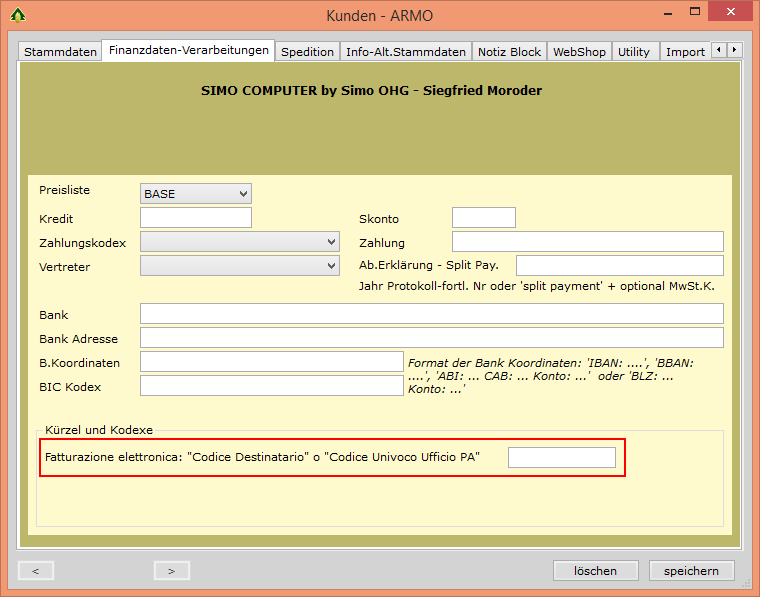
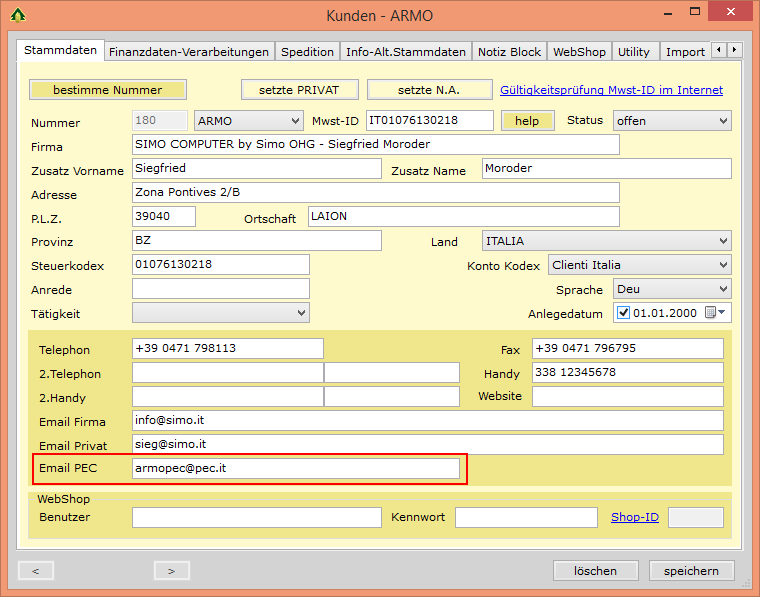
Da streng genommen nur "Codice Destinatario" oder "PEC Emailadresse" erfordert sind, raten wir bei Kunden mit "Codice Destinatario" in jedem Fall auch die "PEC Emailadresse" einzugeben damit Sie dem Kunden eine PDF Kopie der Rechnung mittels verschlüsselter Verbindung senden können.
Die Fakturierung der Simoart wurde so ausgelegt, dass alle ausgestellten Rechnungen eine elektronische XML Rechnung erzeugen - auch die im europäischem und außereuropäischem Ausland. Nur so fallen die Intrastat und die "Dati Fatture - spesometro" Meldungen weg.
Die Rechnungen werden in der Simoart wie üblich ausgestellt. Mit den neuen Voraussetzungen für die Fattura Elettronica ist es möglich, dass einige Daten der Kunden vervollständigt werden müssen - siehe im Beispiel was fehlen kann
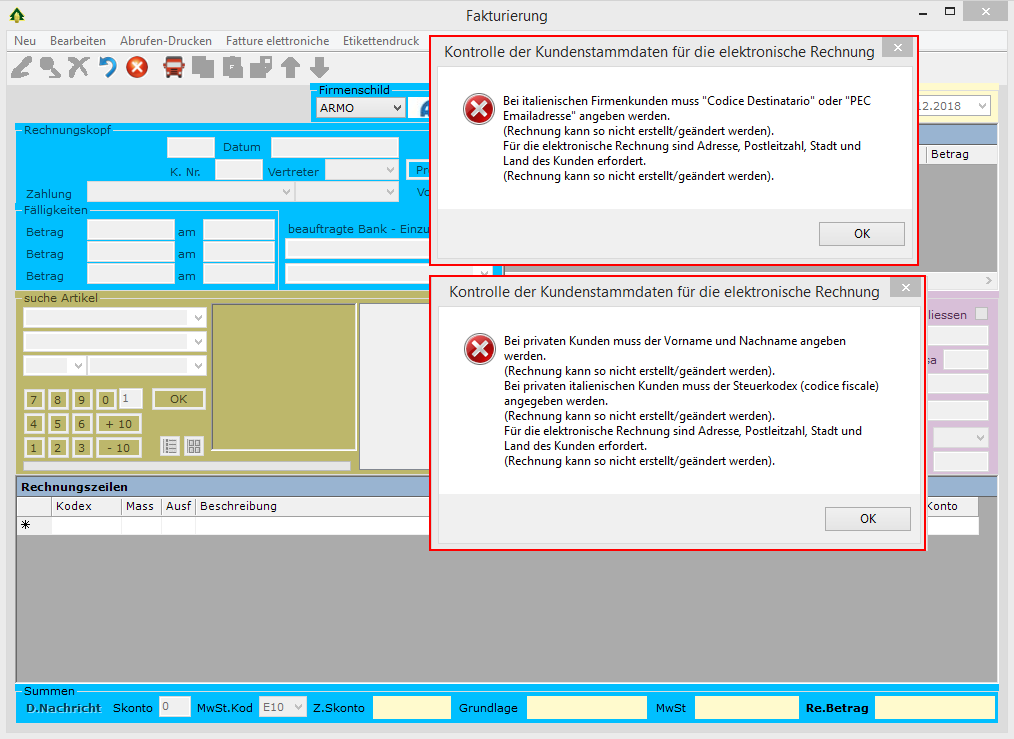
Mit der neuen Einstellung "mit dem Speichern/Drucken der Rechnung, automatisch PDF generieren" wird die PDF Datei der Rechnung erzeugt und gemeldet - siehe Bild. Anschließend öffnet sich wie üblich Rechnungen Abrufen & Drucken.
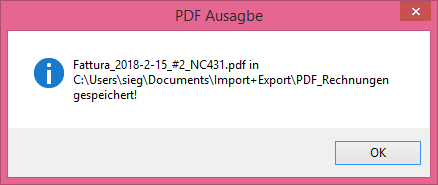
Die Fattura Elettronica wird in einem zweiten Schritt erzeugt und versendet. Wahrscheinlich werden Sie für alle ausgestellten Rechnungen am darauffolgendem Tag die XML Dateien mit einer einzigen Operation versenden wollen - den Zeitpunkt entscheiden in jedem Fall Sie selbst. Dazu rufen Sie das neue Menupunkt der Fakturierung "Fatture elettroniche" auf - siehe Bild
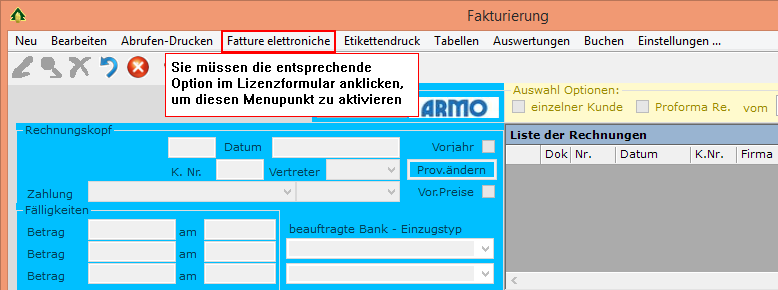
Sie bekommen nun die Liste der Rechnungen zu übermitteln. Wenn Sie die Liste einschränken möchten, so müssen Sie das mit dem Auswahldatum tun. Es werden immer alle Rechnungen in der Liste abgearbeitet. Starten Sie mit "Crea fatture XML". Sollten beim Erzeugen der XML Dateien Fehler auftreten, so werden diese im unteren Fenster in rot angezeigt. Wenn auch nur ein Fehler auftritt, so wird der Vorgang abgebrochen. Wenn alles klappt, werden die erstellten XML Rechnungen im unteren Fenster in grün aufgelistet und können nun sofort übermittelt werden - siehe Bild
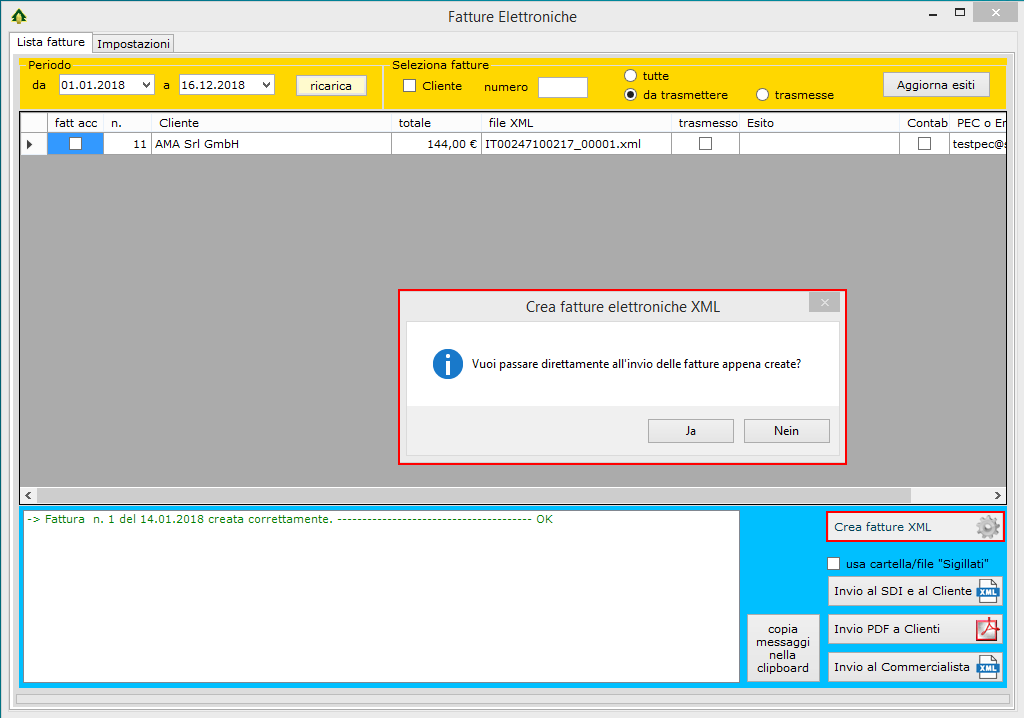
Wenn Sie auf die Frage Vuoi passare direttamente all'invio delle fatture appena create mit Nein antworten, können Sie immer zu einem späteren Zeitpunkt mit der Übermittlung an das SDI fortfahren. Dazu klicken Sie "Invio al SDI e al Cliente".
Frei wählbar sind auch die zwei weiteren Funktionen "Invio PDF a Clienti" und "Invio al Commercialista".
"usa cartella/file Sigillati" benützen Sie um digital signierte XML Dateien zu übermitteln - siehe Absatz "Digitale Signatur der XML Dateien" weiter unten. (Überholt)
Im folgenden Beispiel sehen Sie die Meldung einer erfolgreichen Übermittlung an das SDI und anschließende Übermittlung an den Kunden.
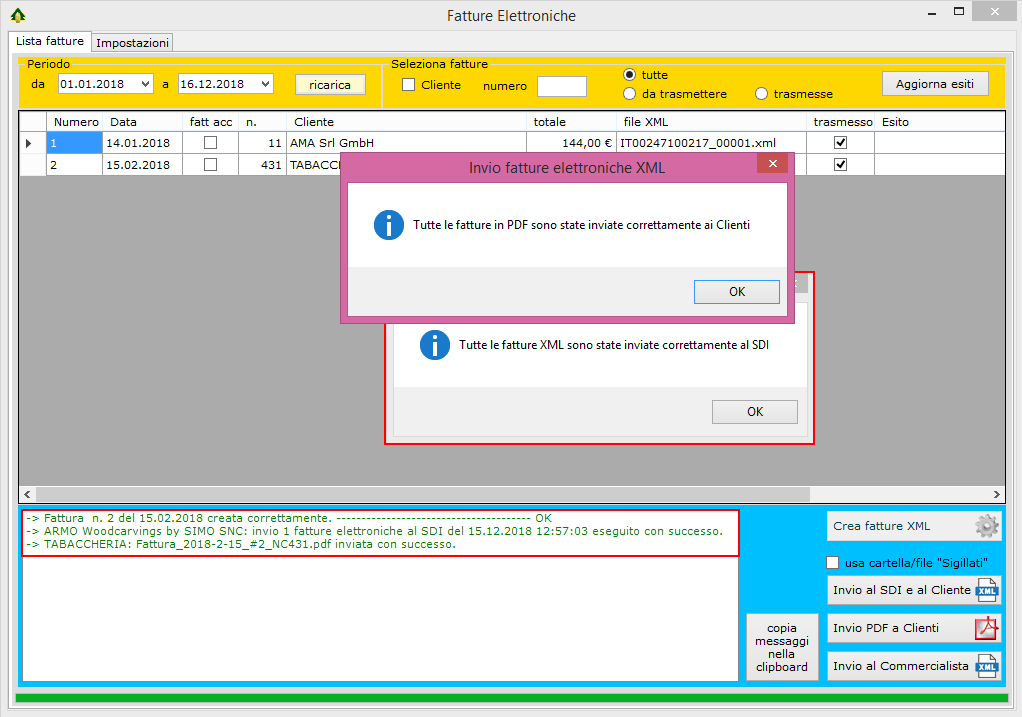
Als Antwort auf die Übermittlung der XML Rechnungen an das SDI, erhalten Sie - im Anhang einer PEC-Email - eine XML Datei mit dem sogenannten Esito. Diese Datei enthält das Ergebnis der Auswertung des SDI: das Ergebnis kann verschiedene Meldungen beinhalten. Im folgenden Beispiel wird eine "Notifica di Scarto" gezeigt. Wie Sie sehen, werden die Fehler im Detail beschrieben.

Die Ergebnisse können mehrere sein: sie werden einfach im Feld Esito einem nach dem anderen aufgelistet.
Um den Inhalt der Ergebnisse anzusehen, klicken Sie einfach auf das Feld Esito - blau im Bild.
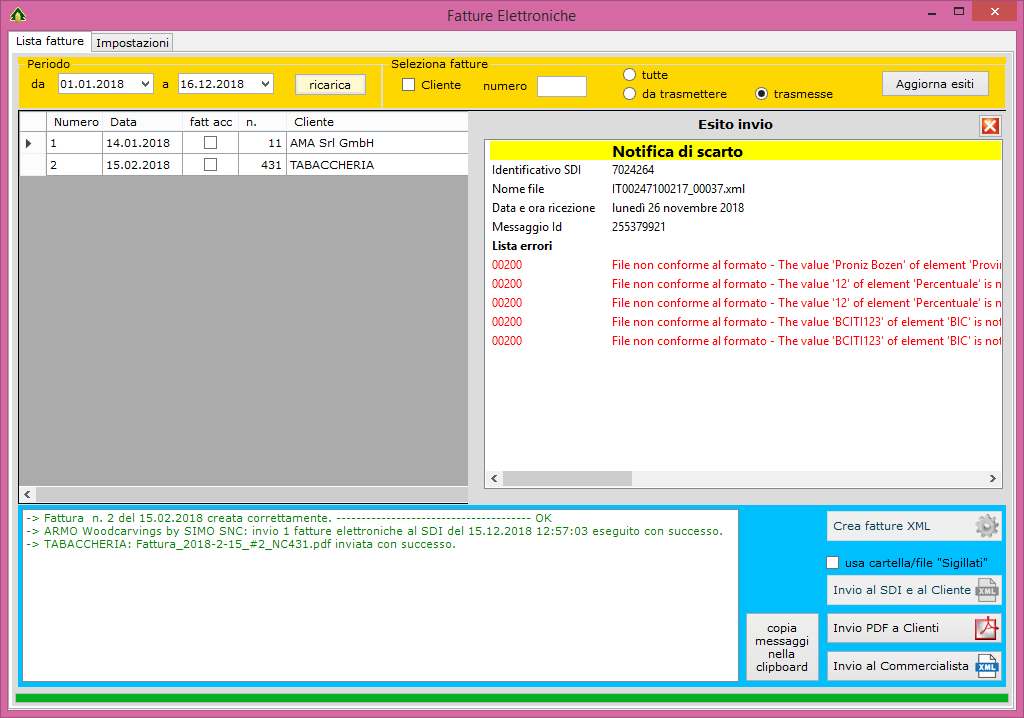
Wichtig: Zwecks Zuordnung tragen die Ergebnisse der Übermittlungen den gleichen Dateinamen wie die übermittelte XML Datei. Damit das Programm die Ergebnisse findet, müssen sie aus der PEC-Email im vordefinierten "Esiti" Ordner kopiert werden.
Sollte die Übermittlung der Fattura Elettronica scheitern, so besteht die Möglichkeit jeden einzelnen Schritt beliebig oft zu wiederholen - siehe Bild.
Nehmen wir an die Fattura Elettronica wird mit einer Notifica di scarto zurückgewiesen. Die Rechnung beinhaltet Fehler um muss neu ausgestellt werden. Nach der Korrektur der Rechnung benützen Sie die Funktion ricrea file XML, um die Fattura Elettronica neu zu erstellen und invia XML al SDI, um sie nochmals zu übermitteln.
Ist hingegen aus irgend einem Grund die Übermittlung gescheitert, kann diese jederzeit wiederholt werden.
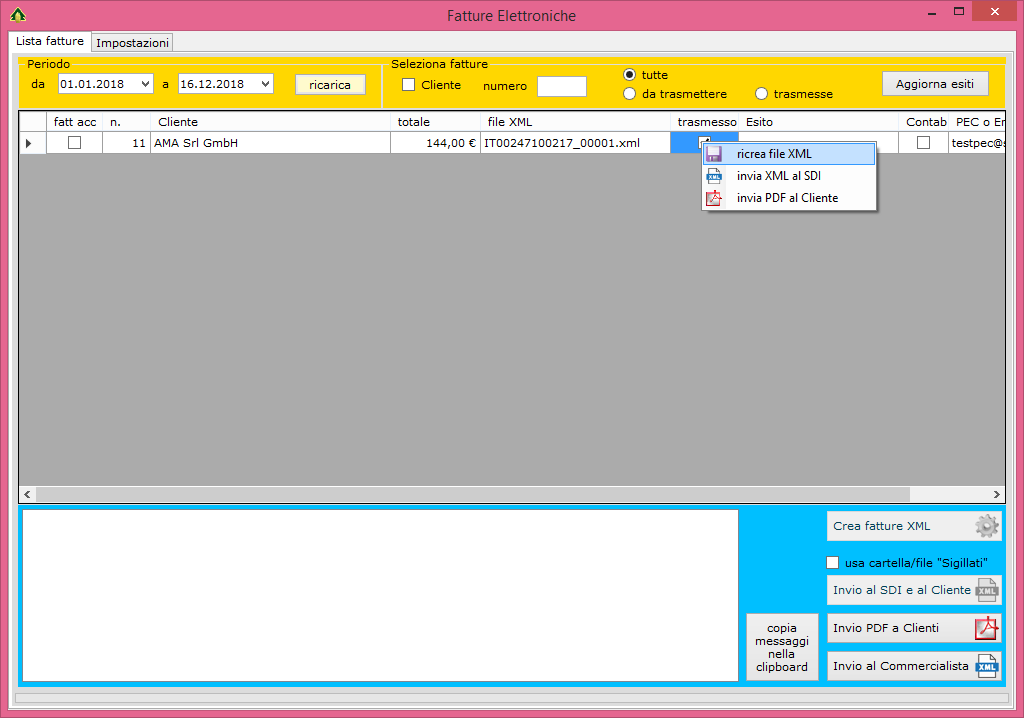
Mit Simoart werden die XML Dateien nicht signiert dem SDI übermittelt weil die Übermittlung selbst mittels PEC-Email - also verschlüsselt und zertifiziert - erfolgt.
Sollten Sie aber aus bestimmten Gründen die XML Rechnungen signieren wollen, so können Sie das jederzeit mit einem der vorgesehenen Signierungstools tun (Handelskammer USB-Stick, Signierungstools auf der Seite der Agentur usw.).
Hier finden Sie eine ausführliche Anleitung zu Digital signierte elektronische Rechnungen.
Die Kundenanschrift der Rechnungen wurde erweitert. Nun besteht die Möglichkeit verschiedene zusätzliche Informationen auszugeben. Im Bild sehen Sie alle Möglichkeiten.
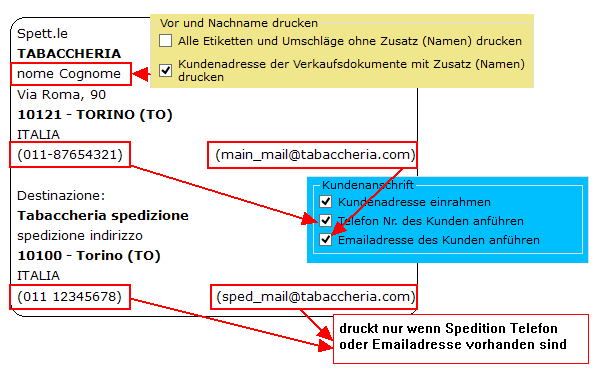
Die Tabelle Frächter wurde mit neuen Breschreibung in 5 Sprachen erweitert. Zweck dieser Erweiterung ist der Einsatz der Beschreibungen in Online-Shops.
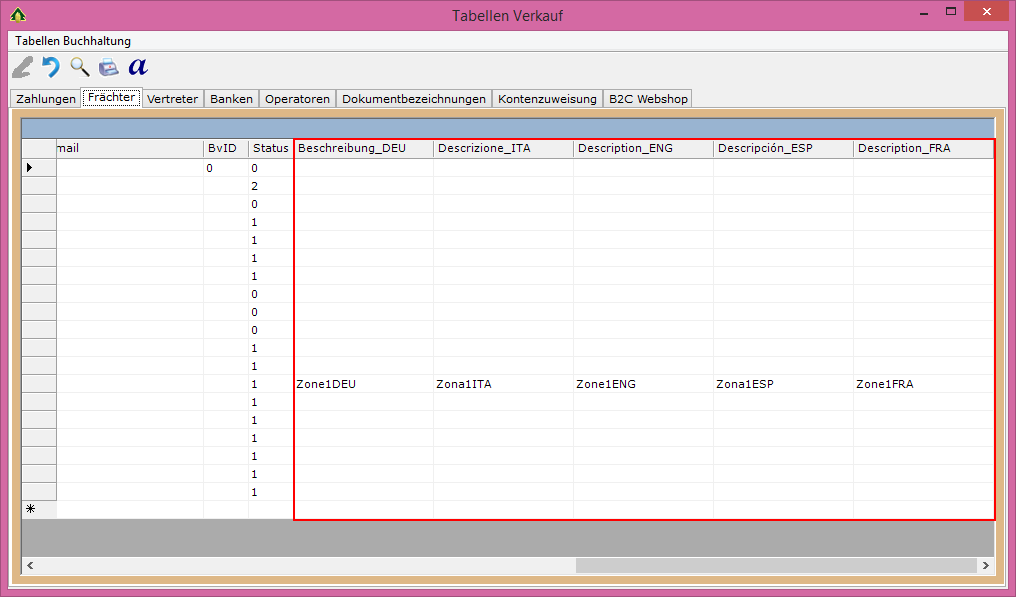
Dokumentende.